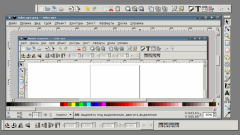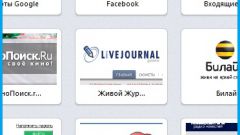Инструкция
1
Для начала убедитесь, что у вас не включен полноэкранный режим, в котором видна лишь страница, просматриваемая на текущий момент пользователем. Подведите курсор мыши к верхнему краю экрана и подождите несколько секунд. Панель опустится, и вы сможете выбрать в меню нужную вам команду.
2
Если вы хотите полностью отключить полноэкранный режим, подведите курсор к верхнему краю экрана, а когда панель опустится, щелкните по ней правой кнопкой мыши. В контекстном меню выберите пункт «Выйти из полноэкранного режима». Также можно воспользоваться функциональной клавишей F11.
3
В том случае, если режим отображения выбран нормальный, но вы все равно не видите панель инструментов, подведите курсор мыши к любой видимой части панели в окне браузера и кликните по ней правой кнопкой мыши. В развернувшемся контекстном меню вы сможете выбрать те панели, которые вам нужны для работы.
4
Кликните по пункту с названием панели («Панель меню», «Панель навигации», «Панель закладок», «Панель дополнений») левой кнопкой мыши, чтобы установить маркер. Выбранная вами панель отобразится в окне браузера.
5
Для того чтобы настроить панели инструментов по собственному усмотрению – добавить нужные кнопки и убрать лишние, так же кликните по панели правой кнопкой мыши и выберите в выпадающем меню пункт «Настроить». Откроется новое диалоговое окно.
6
Ознакомьтесь в нем со списком доступных инструментов. Чтобы поместить выбранный элемент на панель инструментов в окне приложения, подведите к нему курсор, нажмите левую кнопку мыши и, удерживая ее нажатой, перетащите значок на панель инструментов.
7
Используйте элементы «Интервал», «Растягивающийся интервал» и «Разделитель», чтобы придать панели инструментов тот вид, который вам нравится. Чтобы удалить какой-либо элемент с панели, просто перетащите его вниз. Завершив настройку, нажмите на кнопку «Готово».
Источники:
- панель mozilla